Mục lục
Tôi biết, Adobe Illustrator không phải là phần mềm tốt nhất để chỉnh sửa hình ảnh, nhưng việc thêm một số hiệu ứng khói là điều hoàn toàn có thể thực hiện được.
Tôi từng thiết kế cho một công ty vape nên tôi phải thêm hoặc tạo các hiệu ứng khói khác nhau cho các tài liệu quảng cáo của họ. Tôi đã từng chuyển đổi giữa Photoshop và Adobe Illustrator cho đến khi tìm ra cách tạo khói trong Adobe Illustrator.
Trong hướng dẫn này, tôi sẽ chỉ cho bạn các cách khác nhau để tạo khói trong Adobe Illustrator, bao gồm tạo cọ khói, khói vector và thêm khói vào hình ảnh.
Lưu ý: ảnh chụp màn hình từ hướng dẫn này được lấy từ Adobe Illustrator CC 2022 phiên bản Mac. Windows hoặc các phiên bản khác có thể trông khác.
Cách tạo một Brush khói
Các công cụ và tính năng bạn sẽ sử dụng là công cụ đường kẻ, công cụ bút, biến dạng phong bì và bảng điều khiển Độ trong suốt. Nó không khó nhưng có thể hơi phức tạp, vì vậy hãy chú ý đến các chi tiết.
Trước khi bắt đầu, hãy thay đổi màu nền của bản vẽ thành màu đen vì chúng ta sẽ sử dụng màu trắng để tạo khói.
Bước 1: Sử dụng công cụ Đường kẻ để vẽ một đường thẳng. Thay đổi màu của nét viền thành màu trắng và độ đậm của nét vẽ thành 0,02 pt.
Lưu ý: nét vẽ càng mảnh thì trông khói càng mềm.
Bước 2: Nhấp đúp vào Công cụ lựa chọn để mở cài đặt Di chuyển . Thay đổi giá trị ngang và khoảng cách thành 0,02(giống như trọng số hành trình) và giá trị chiều dọc phải là 0 .

Nhấp vào Sao chép .
Bước 3: Nhấn và giữ phím Command (hoặc phím Ctrl đối với người dùng Windows) + phím D để sao chép dòng. Bạn nên giữ các phím một lúc cho đến khi bạn nhận được thứ như thế này.

Bước 4: Nhóm các đường và giảm độ mờ xuống khoảng 20%.

Bước 5: Sử dụng công cụ Bút để vẽ hình khói có nhiều điểm giao nhau và đóng đường dẫn. Loại bỏ màu viền và thay đổi màu tô thành màu trắng.
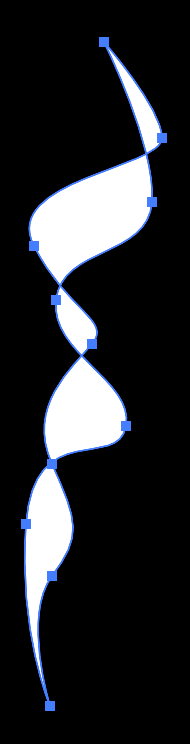
Bước 6: Chọn cả đường kẻ và hình dạng, chuyển đến menu trên cao và chọn Đối tượng > Méo phong bì > Tạo với đối tượng Top .

Bây giờ bạn đã tạo ra một làn khói vector. Bước tiếp theo là làm cho nó một bàn chải.
Bước 7: Mở bảng Brushes và kéo khói vector này vào bảng Brushes. Chọn Cọ nghệ thuật và thay đổi phương thức tô màu thành Tints and Shades .
Bạn cũng có thể đặt tên cho cọ khói hoặc thay đổi hướng của cọ.
Vậy đó. Hãy thử nó ra và xem nó trông như thế nào.

Cách tạo hiệu ứng khói
Bạn có thể sử dụng công cụ bóp méo phong bì và công cụ hòa trộn để tạo khói vector hoặc chỉ đơn giản là trộn trong ảnh raster để tạo hiệu ứng khói. Kiểm tra các bước cho cả hai loại hiệu ứng khói.
Vectơ
Thực ra, bàn chải khói tôi đã cho bạn xemở trên đã là một vectơ, vì vậy bạn có thể sử dụng nó để vẽ và thêm hiệu ứng khói. Và đó là một trong những cách để tạo khói vector. Tôi sẽ chỉ cho bạn một cách khác để tạo khói vector bằng công cụ hòa trộn.
Bước 1: Sử dụng công cụ bút để tạo hai đường lượn sóng chồng lên nhau. Thay đổi độ dày nét vẽ thành 0,05 hoặc thấp hơn. Nó trông thực tế hơn khi các đường mảnh hơn.

Bước 2: Chọn cả hai dòng, chuyển đến menu trên cao và chọn Đối tượng > Blend > Thực hiện .

Như bạn thấy, nó trông không được thuyết phục cho lắm, khoảng cách giữa các đường quá xa.
Bước 3: Chuyển đến Đối tượng > Hòa trộn > Tùy chọn hòa trộn , thay đổi Khoảng cách thành Các bước được chỉ định và tăng số bước.

Chọn hộp Xem trước để xem nó trông như thế nào khi bạn điều chỉnh.
Vậy đó! Nó trông không chân thực như hiệu ứng khói được tạo bằng cọ khói, nhưng bạn có thể điều chỉnh độ mờ hoặc chế độ hòa trộn để phù hợp với thiết kế của mình.

Raster
Điều này nên được thực hiện trong Photoshop, nhưng vì không phải ai cũng sử dụng Photoshop nên tôi sẽ chỉ cho bạn cách tạo hiệu ứng khói trong Adobe Illustrator.
Ví dụ, hãy thêm nhiều khói hơn vào hình ảnh này.

Bước 1: Tìm một hình ảnh có khói (hoặc thậm chí là đám mây) và nhúng hình ảnh đó vào Adobe Illustrator.

Tôi sẽ sử dụng đám mây này để tạo thêm khói nhưngđầu tiên tôi sẽ chuyển đổi hình ảnh sang thang độ xám.

Mẹo: Cố gắng tìm một hình ảnh có màu nền tương tự để có thể hòa trộn tốt hơn. Nếu không, bạn có thể phải tạo clipping mask để xóa nền.
Bước 2: Di chuyển và chia tỷ lệ hình ảnh khói/đám mây thành hình ảnh ban đầu mà bạn muốn khói xuất hiện. Bạn có thể giảm độ mờ để xem vị trí.

Bắt đầu có tác dụng rồi phải không? Bước tiếp theo là làm cho nó trông thực tế hơn.
Bước 3: Chọn hình ảnh khói và thay đổi Chế độ hoà trộn từ bảng Giao diện . Nhấp vào Độ mờ và bạn sẽ có thể chọn chế độ hòa trộn.

Bạn cũng có thể điều chỉnh độ mờ để có được kết quả lý tưởng.

Các câu hỏi khác
Sau đây là cách tạo khói trong Adobe Illustrator.
Làm chữ khói như thế nào?
Bạn có thể sử dụng cọ khói để vẽ chữ khói. Điều chỉnh kích thước bút vẽ khi bạn vẽ, tôi sẽ sử dụng các nét mảnh hơn để các chữ cái có thể dễ đọc hơn.

Làm thế nào để bạn pha cà phê hấp trong Illustrator?
Cách dễ nhất để thêm hơi nước vào tách cà phê là tìm hình ảnh khói hoàn hảo và trộn nó vào. Bạn có thể sử dụng phương pháp tương tự như tạo hiệu ứng khói raster mà tôi đã giới thiệu ở trên.
Làm thế nào để làm phim hoạt hình bốc khói trong illustrator?
Bạn có thể vector hóa hình ảnh khói/đám mây raster để làm cho nó trông giốnghoạt hình. Một tùy chọn khác là vẽ khói bằng công cụ bút hoặc công cụ cọ vẽ.
Kết luận
Có! Có thể tạo hiệu ứng khói trong Adobe Illustrator và ưu điểm là bạn có thể chỉnh sửa khói vector. Phương pháp công cụ pha trộn là cách dễ nhất để tạo ra nó, nhưng kết quả không thực tế như kết quả do Envelope Distort tạo ra.
Cuối cùng, nó phụ thuộc vào dự án bạn đang tạo. Thật tốt khi có nhiều loại khói khác nhau cho những mục đích sử dụng khác nhau.

